安装Go扩展并配置工具链,可实现代码补全、跳转、格式化与调试;通过扩展市场安装官方Go插件,运行go version确认环境,使用Go: Install/Update Tools安装gopls、delve等工具,配置GOPROXY加速,设置settings.json启用保存时自动格式化与导入整理,创建main.go文件后按F5调试运行,完成高效Go开发环境搭建。
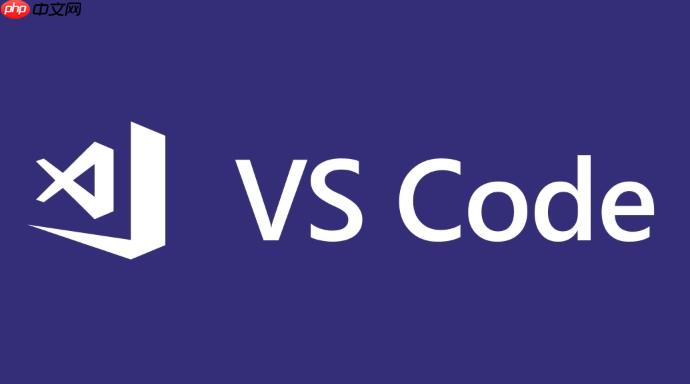
要让 VSCode 顺利支持 Go 语言开发,关键在于安装合适的扩展和工具链。只要配置得当,VSCode 就能提供代码补全、跳转定义、格式化、调试等完整功能。
打开 VSCode,进入扩展市场(快捷键 Ctrl+Shift+X),搜索 Go,选择由 golang 官方维护的扩展(作者为 golang.go)。点击安装后,VSCode 会在状态栏提示“分析工具缺失”,这是正常现象,稍后会统一处理。
确保你的系统已安装 Go 并配置好环境变量。在终端运行 go version 验证是否安装成功。接着,VSCode 的 Go 扩展会提示你安装必要的开发工具,如:
你可以通过命令面板(Ctrl+Shift+P)输入 Go: Install/Update Tools,然后全选并安装这些工具。若网络受限,建议配置 GOPROXY 代理加速下载。
立即学习“go语言免费学习笔记(深入)”;

基于PHP+MYSQL开发,除了网上书店必备的商品管理、配送支付管理、订单管理、会员分组、会员管理、查询统计和多项商品促销功能,还具有完整的文章、图文、下载、单页、广告发布等网站内容管理功能。系统具有静态HTML生成、UTF-8多语言支持、可视化模版引擎等技术特点,支持多频道调用不同模版和任意设置频道首页,适合建立各种规模的网上书店。系统具有以下主要功能模块: 网站参数设置 - 对网站的一些参数进
 3
3

为了获得更好的编码体验,可以在 settings.json 中添加以下配置:
{
"go.formatTool": "goimports",
"go.lintTool": "golint",
"go.useLanguageServer": true,
"[go]": {
"editor.formatOnSave": true,
"editor.codeActionsOnSave": {
"source.organizeImports": true
}
},
"gopls": {
"usePlaceholders": true,
"completeUnimported": true
}
}这样设置后,保存文件时会自动格式化并整理导入包,同时启用高级语言功能。
新建一个 main.go 文件,写入基础的 Hello World 代码。按 F5 启动调试,VSCode 会自动生成 .vscode/launch.json 配置文件,选择 go launch file 即可运行或调试当前文件。
基本上就这些。配置一次后,后续项目都能直接使用,开发体验流畅自然。
以上就是如何配置VSCode以支持Go语言开发?的详细内容,更多请关注php中文网其它相关文章!

每个人都需要一台速度更快、更稳定的 PC。随着时间的推移,垃圾文件、旧注册表数据和不必要的后台进程会占用资源并降低性能。幸运的是,许多工具可以让 Windows 保持平稳运行。

Copyright 2014-2025 https://www.php.cn/ All Rights Reserved | php.cn | 湘ICP备2023035733号